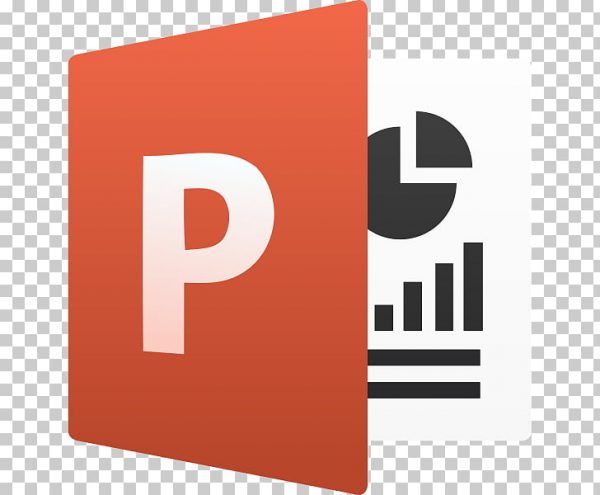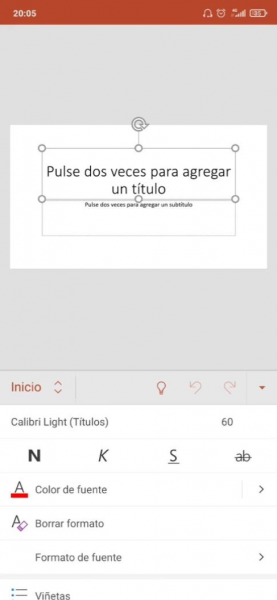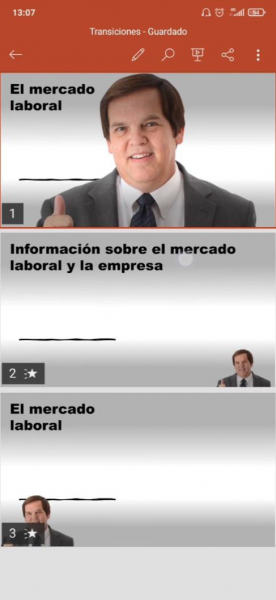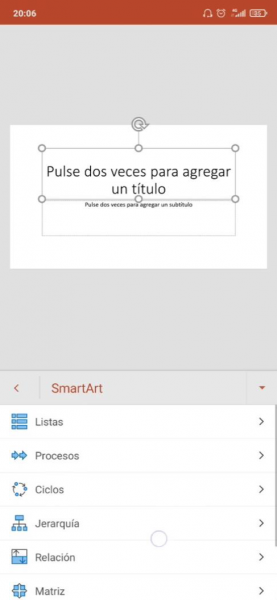Gracias a 365, toda la potencia de PowerPoint está al alcance de la mano, con las apps para smartphone. También existen versiones para tablets, pero no cabe duda de que la ventaja de la versión móvil es que este dispositivo lo llevamos siempre encima. La versión de tableta, por el tamaño de la pantalla, se asemeja más a la versión e escritorio que hemos estudiado.
En cuanto a sistemas operativos, tenemos disponible la aplicación tanto para teléfonos con iOS (Apple) como para Android (Google):
Descarga en App Store
https://apps.apple.com/es/app/microsoft-powerpoint/id586449534#?platform=iphone
Descarga en Play Store
https://play.google.com/store/apps/details?id=com.microsoft.office.powerpoint&hl=es
Con la nueva generación de teléfonos con pantallas que ya superan a menudo las 6 pulgadas la posibilidad de crear o retocar presentaciones sobre la marcha allá donde estemos, con nuestro móvil, se ha hecho más real que nunca.
No hablamos de una aplicación lite, sino de un software con casi todas las funcionalidades de la versión de escritorio. Además se sincroniza con nuestro almacenamiento en la nube OneDrive y permite trabajar sobre las presentaciones que hemos iniciado en otro dispositivo.
Sistemas de gestion de calidad
Es fundamental estar familiarizado con las herramientas de PowerPoint que hemos trabajado a lo largo del curso porque los iconos que las identifican y las etiquetas que las denominan serán a menudo exactamente iguales.
Como las funciones son esencialmente las mismas que ya conocemos vamos a dedicar este último capítulo a familiarizarnos con la interfaz de la versión móvil. Así podremos usarlo aplicando lo que hemos practicado hasta ahora. Se ha escogido la versión de Android por se la más usada. Sin embargo, la referencia sirve para los dispositivos de Apple pues su versión es prácticamente idéntica.
¡Empezamos!
Esta es la pantalla inicial desde la que abrimos los nuevos archivos:
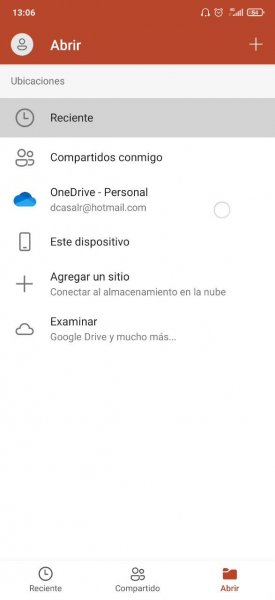
Podemos abrir las mismas plantillas que hemos conocido en el programa de escritorio o comenzar con un documento nuevo
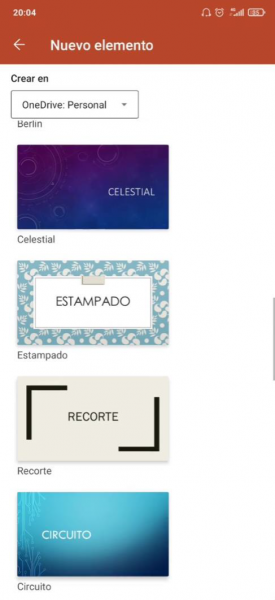
Al crear una nueva diapositiva podemos agregar un título pulsando dos veces o desplegar el menú contextual con una pulsación larga
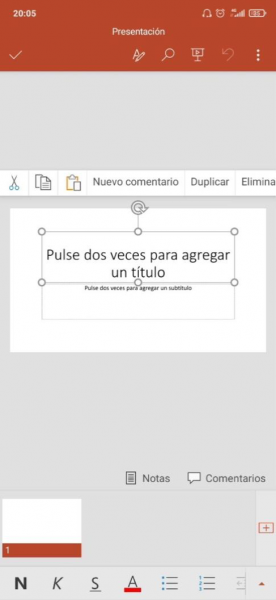
En la esquina inferior derecha desplegamos las opciones de edición del elemento que esté seleccionado en ese momento
Si pulsamos Inicio se abre el menú de opciones, similar a la cinta de herramientas de PowerPoint
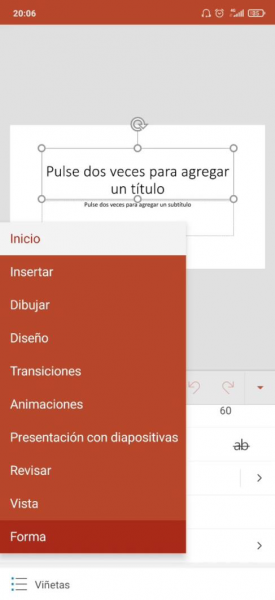
Presionamos Insertar en el menú anterior y veremos todos los elementos que ya nos son familiares: Tabla, imágenes, vídeos, audio, etc.
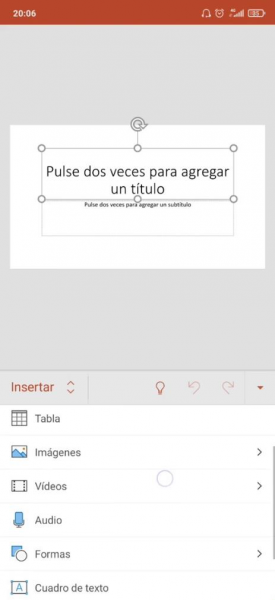
Dibujar nos permite realizar trazos a nuestro gusto con distintos tipos de pluma o marcadores de color
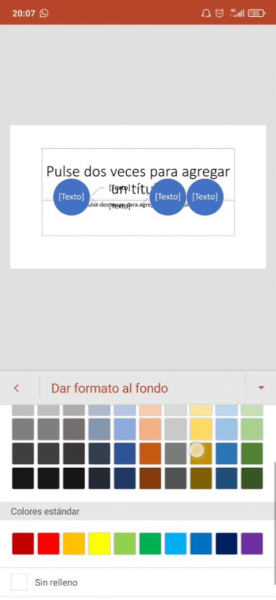
Las presentaciones de varias diapositivas nos muestran el icono de estrella que representa que hay animaciones o transiciones en la diapositiva
Aunque la presentación haya sido creada en otro equipo, desde el móvil podemos insertar y editar todos los distintos efectos de transición
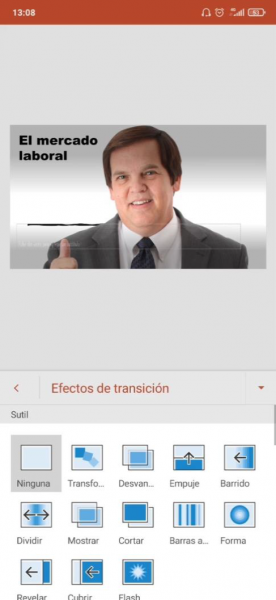
También están disponibles todos las categorías de gráficos de tipo SmartArt
Por ejemplo, estos serían algunos de los SmartArt que representan Procesos. Todos pueden ser insertados y editados
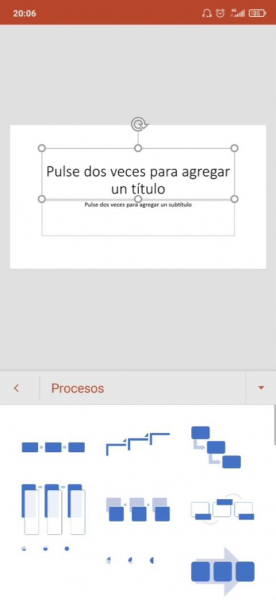
En cualquier momento podemos dar formato al fondo de la diapositiva, aplicando cualquier color.
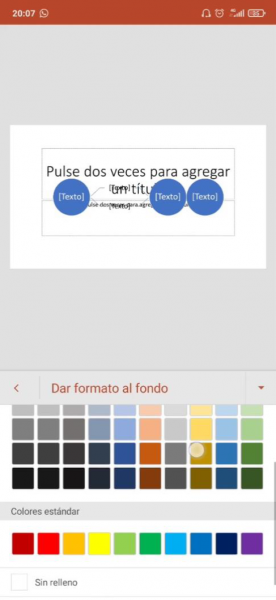
Si lo preferimos, podemos acudir a Temas para realizar un diseño rápido para nuestro documento
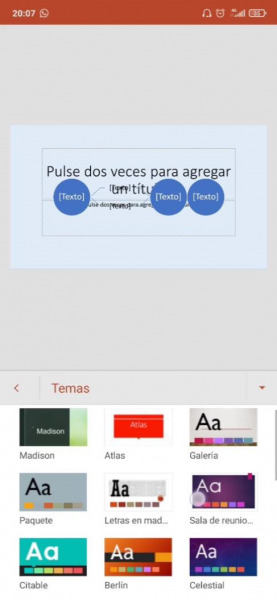
Las imágenes pueden ser duplicadas y se le pueden aplicar variados efectos con tan solo acudir a la barra de formato que se activa en la parte inferior
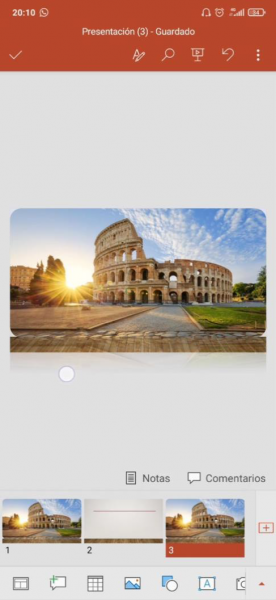
En caso de necesitar encontrar algún texto en la presentación, pulsando sobre la lupa podemos buscar
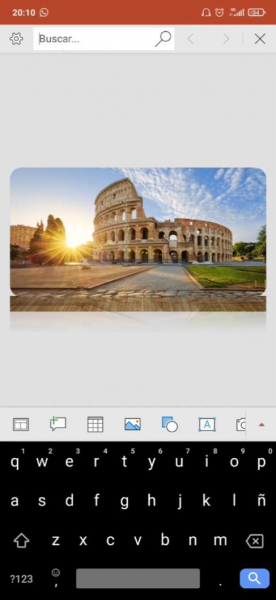
Si lo que deseamos es buscar documentos, en la pantalla inicial la lupa navegará por nuestras carpetas de OneDrive hasta encontrarlos
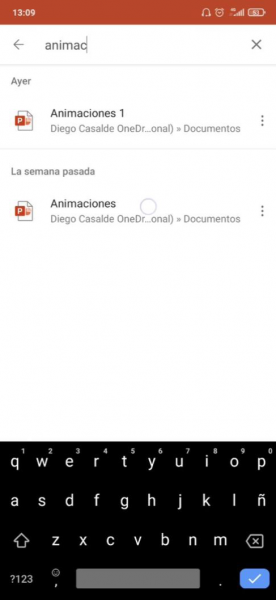
Esta presentación que hemos creado en el curso contiene animaciones y funciona a la perfección en la app móvil. Podemos verla en nuestro dispositivo o a través de un proyector con bluetooth
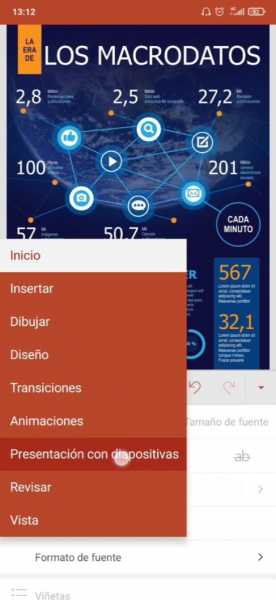
Del mismo modo que en el escritorio, la app nos permite compartir la presentación como vínculo o como documento completo
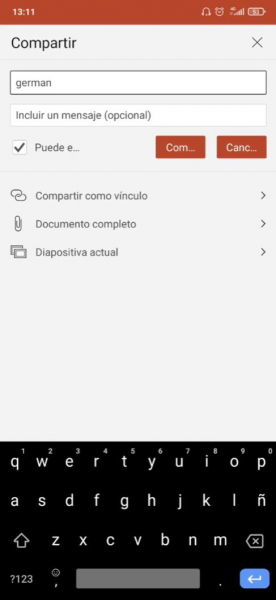
Este manual ilustra y permite practicar con muchas herramientas de PowerPoint. Aún así, existen posibilidades que por limitación de espacio no se han abordado en su totalidad. Si deseas seguir profundizando puedes acudir a la página oficial de Microsoft 365 haciendo clic aquí.
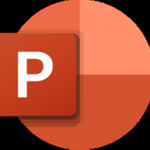
¡Esperamos que el curso haya sido útil para ti!
Características y Uso de PowerPoint 365 en Dispositivos Móviles:
- Instalación de la Aplicación:
- Para usar PowerPoint 365 en tu dispositivo móvil, primero debes instalar la aplicación desde la tienda de aplicaciones correspondiente (App Store para iOS o Google Play Store para Android). La aplicación se llama «PowerPoint» y es parte de la suite de Microsoft Office para dispositivos móviles.
- Inicio de Sesión con Cuenta de Microsoft:
- Después de instalar la aplicación, abre PowerPoint y sigue las instrucciones para iniciar sesión con tu cuenta de Microsoft (la misma que utilizas para Office 365). Esto te dará acceso a tus presentaciones almacenadas en OneDrive u otros servicios en la nube.
- Crear y Editar Presentaciones:
- Una vez dentro de la aplicación, puedes crear nuevas presentaciones desde cero o editar presentaciones existentes. PowerPoint en dispositivos móviles ofrece muchas de las funciones básicas disponibles en la versión de escritorio, incluyendo:
- Crear diapositivas y agregar texto, imágenes, formas y gráficos.
- Aplicar diseños de diapositivas y utilizar temas predefinidos.
- Formatear texto, cambiar colores y fuentes.
- Insertar y reproducir audio y video.
- Agregar animaciones y transiciones entre diapositivas.
- Reorganizar y eliminar diapositivas según sea necesario.
- Una vez dentro de la aplicación, puedes crear nuevas presentaciones desde cero o editar presentaciones existentes. PowerPoint en dispositivos móviles ofrece muchas de las funciones básicas disponibles en la versión de escritorio, incluyendo:
- Colaboración y Compartir:
- PowerPoint 365 en dispositivos móviles te permite colaborar en tiempo real con otros usuarios. Puedes compartir tu presentación con colegas o amigos y trabajar juntos en la misma presentación desde diferentes dispositivos.
- Presentación en Modo Presentador:
- Cuando estés listo para presentar, puedes utilizar el modo presentador en PowerPoint móvil para controlar la presentación y ver tus notas de orador directamente en tu dispositivo mientras muestras las diapositivas en una pantalla externa.
- Compatibilidad y Sincronización:
- PowerPoint 365 en dispositivos móviles es compatible con la mayoría de los formatos de archivo de PowerPoint (.pptx). Tus presentaciones se sincronizan automáticamente en la nube, lo que te permite acceder a ellas desde cualquier dispositivo conectado.
Requisitos del Sistema:
- PowerPoint 365 en dispositivos móviles requiere un dispositivo compatible (iOS o Android) con una versión reciente del sistema operativo.
- Se recomienda una suscripción a Office 365 para acceder a todas las funciones premium y sincronizar presentaciones en la nube de forma fluida.